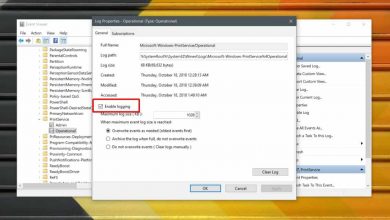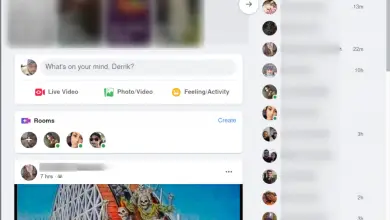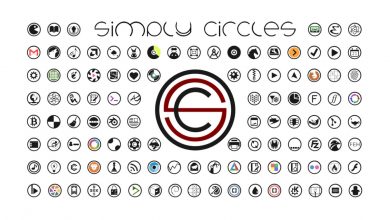Comment confirmer le mouvement de fichier / dossier par glisser-déposer dans Windows 10
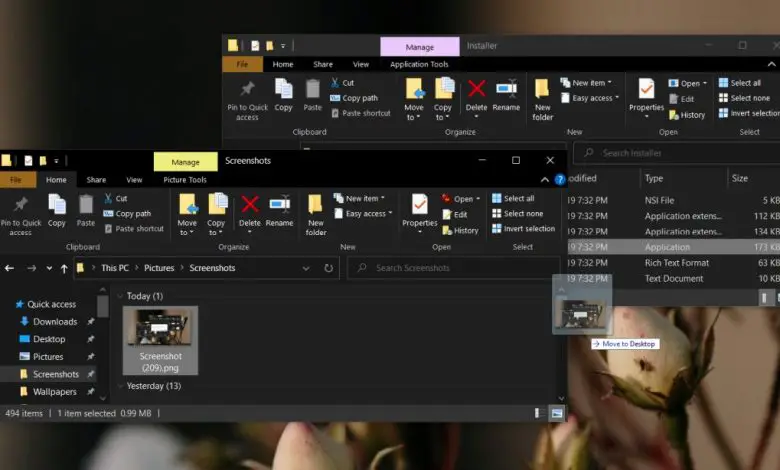
Les fichiers et dossiers dans Windows 10 peuvent être copiés / déplacés à l’aide des raccourcis clavier, du menu contextuel et du glisser-déposer. Si vous utilisez des raccourcis clavier ou des options de menu contextuel pour déplacer des fichiers ou des dossiers, vous verrez une boîte de confirmation vous demandant si vous voulez vraiment déplacer les fichiers. La même boîte de confirmation n’apparaît pas lorsque vous faites glisser et déposez des fichiers qui peuvent souvent être un déplacement accidentel .
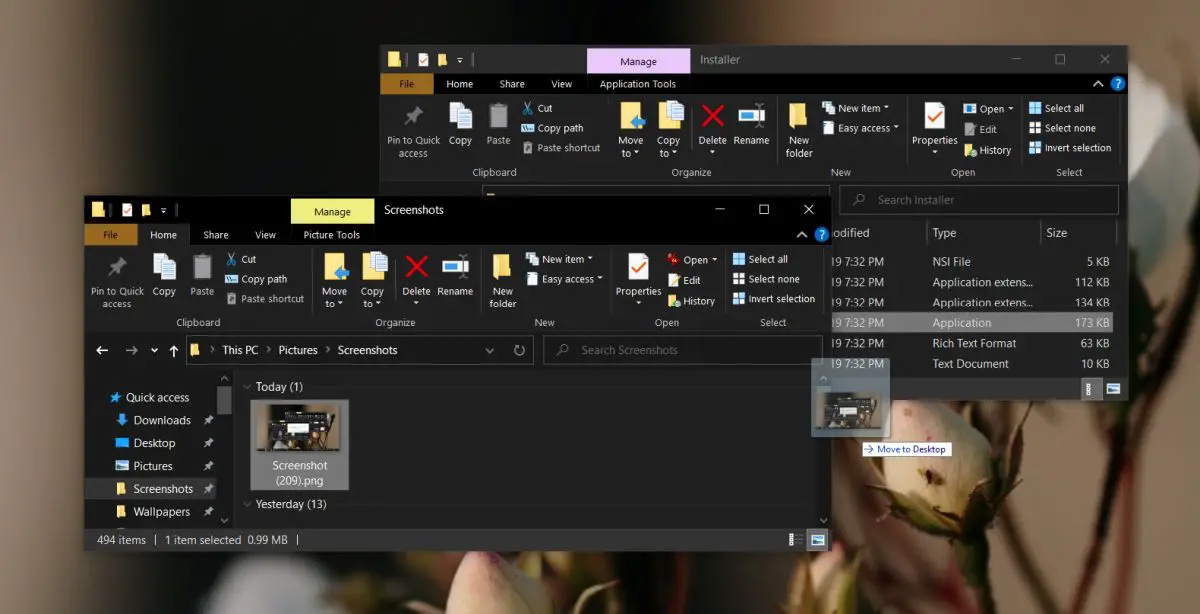
Confirmer le mouvement du fichier / dossier par glisser-déposer
Si vous souhaitez voir une boîte de confirmation lorsque vous faites glisser et déposez des fichiers ou des dossiers, vous avez besoin d’un outil tiers pour le travail. Suivez les étapes ci-dessous.
- Visitez la page Github pour DragDropConfirm .
- Cliquez sur le bouton vert Cloner ou Télécharger.
- Dans le menu, sélectionnez Télécharger le zip.
- Extrayez le fichier compressé téléchargé sur votre système.
- Dans le dossier extrait, accédez à… \ DragDropConfirm-master \ Installer.
- Exécutez le fichier DragDropConfirm_installer.exe et installez l’application.
- Une fois installé, vous pouvez faire glisser et déposer des fichiers / dossiers comme vous le faites normalement, et vous verrez une boîte de confirmation vous demandant de confirmer le déplacement.
- Sélectionnez OK pour déplacer les fichiers, sélectionnez Annuler pour les empêcher de se déplacer.
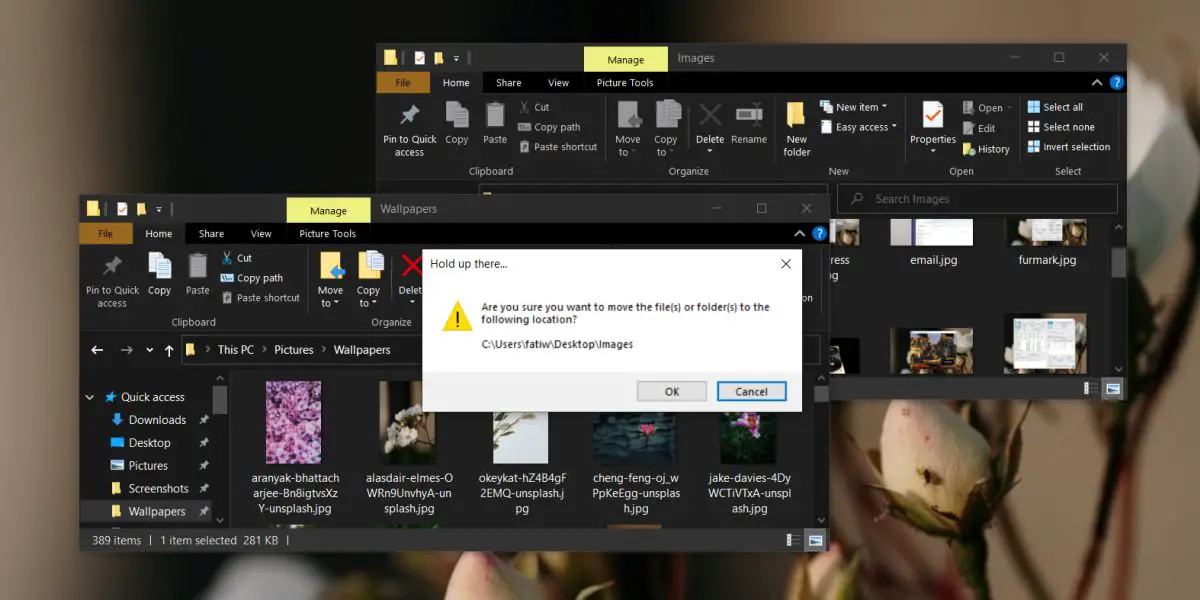
Supprimer la boîte de confirmation
Si vous n’aimez pas le fonctionnement de cette application ou si vous décidez plus tard que vous n’avez pas besoin de la boîte de confirmation, vous pouvez la désactiver en désinstallant l’application.
- Ouvrez le panneau de configuration.
- Accédez à Programmes> Désinstaller un programme.
- Recherchez DragDropConfirm dans la liste des programmes installés.
- Sélectionnez-le et cliquez sur le bouton Désinstaller.
- Une fois l’application désinstallée, la boîte de confirmation n’apparaîtra plus lorsque vous glissez et déposez des fichiers.
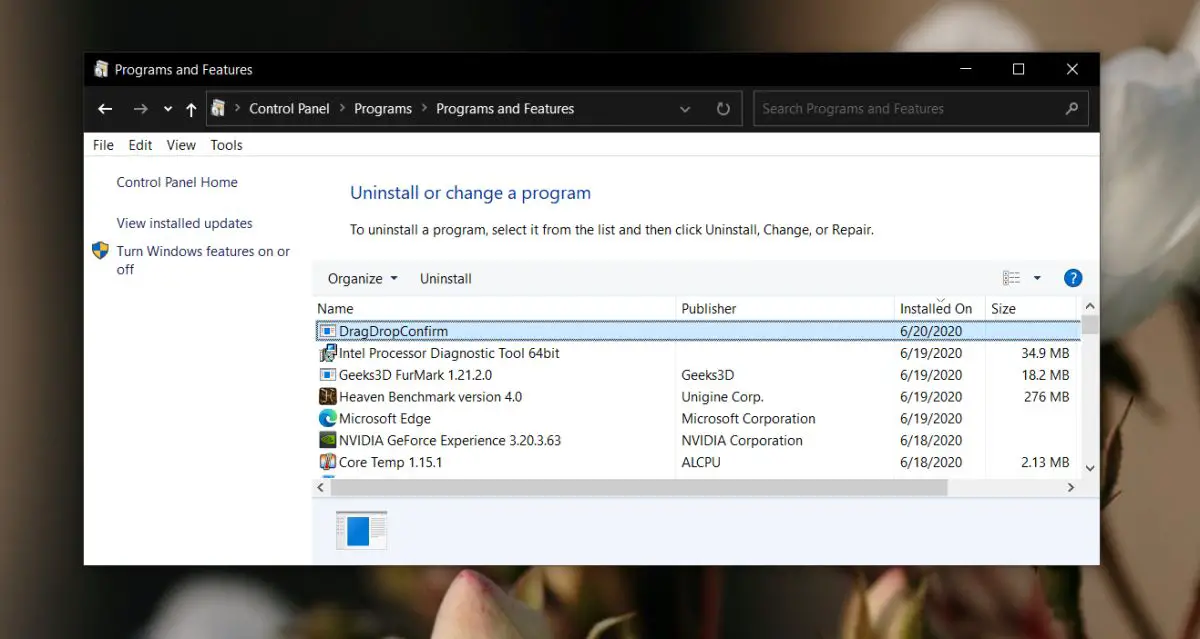
Il y a la boîte de confirmation Windows
Si vous utilisez DragDropConfirm, vous savez tout de suite que vous ne voyez pas la boîte de confirmation Windows 10. L’application ne force pas la boîte de confirmation de stock à apparaître. Au lieu de cela, il vous montre son propre message de confirmation qui ne ressemble en rien au message Windows, mais qui fonctionne quand même.
Si vous avez besoin que la boîte de confirmation par défaut de Windows s’affiche, vous n’avez aucune option. Vous pouvez choisir de déplacer des fichiers à l’aide du raccourci clavier ou du menu contextuel, ou vous pouvez désactiver complètement le glisser-déposer, mais la boîte de confirmation de stock peut ne pas apparaître pour les mouvements de glisser-déposer.
conclusion
Le glisser-déposer est censé être le moyen le plus rapide de déplacer des fichiers. Le geste peut être modifié en maintenant les touches Ctrl ou Maj enfoncées, permettant aux utilisateurs de copier ou de déplacer des fichiers. Une boîte de confirmation rendrait le processus plus lent et moins pratique que le glisser-déposer pourrait l’être. Il est logique de ne pas avoir de boîte de confirmation, mais il devrait y avoir une option pour en activer une si les utilisateurs en ont besoin au lieu de ne pas ajouter entièrement la fonctionnalité.